Apple Notes は、Mac、iPhone、iPad などの Apple デバイスを使用して考えやリマインダーを記録するための最良の方法の 1 つです。テキストのみのメモを書いたり、写真やリンクを追加したりできます。しかし、テキストの色を変更できますか?

はい、Mac で、他の 2 つのデバイスではいいえ。それがどのように機能するかを学ぶために読んでください。
Mac で Apple Notes のテキストの色を変更する方法
Mac では、Notes アプリを使用すると柔軟性が大幅に向上します。フォントの色を変更できる唯一のプラットフォームです。方法は次のとおりです。
- Mac でメモを開きます。
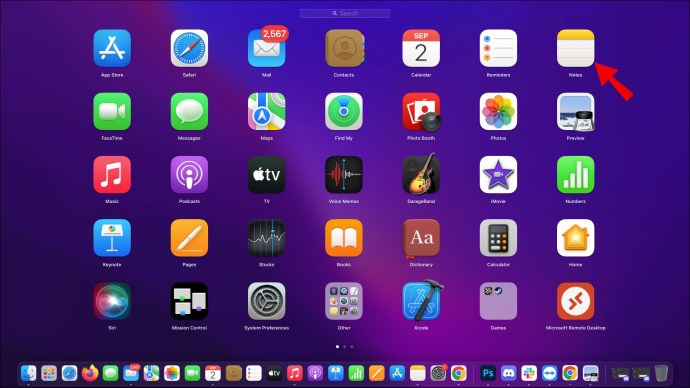
- 編集したいメモをロードします。
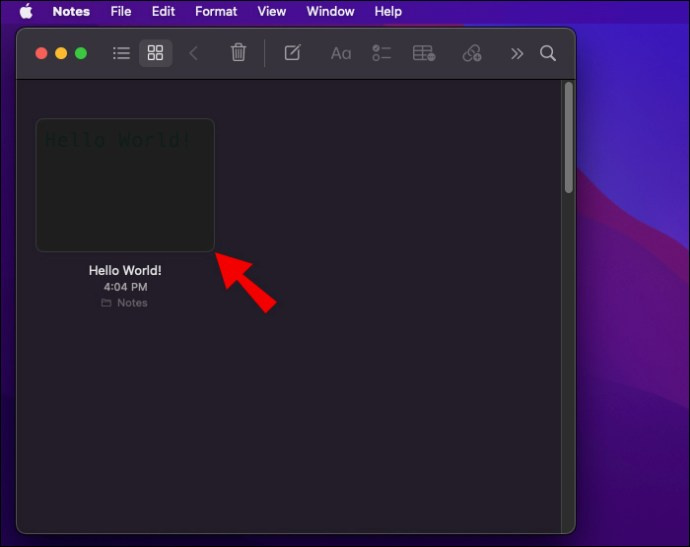
- 変更するテキストを強調表示します。
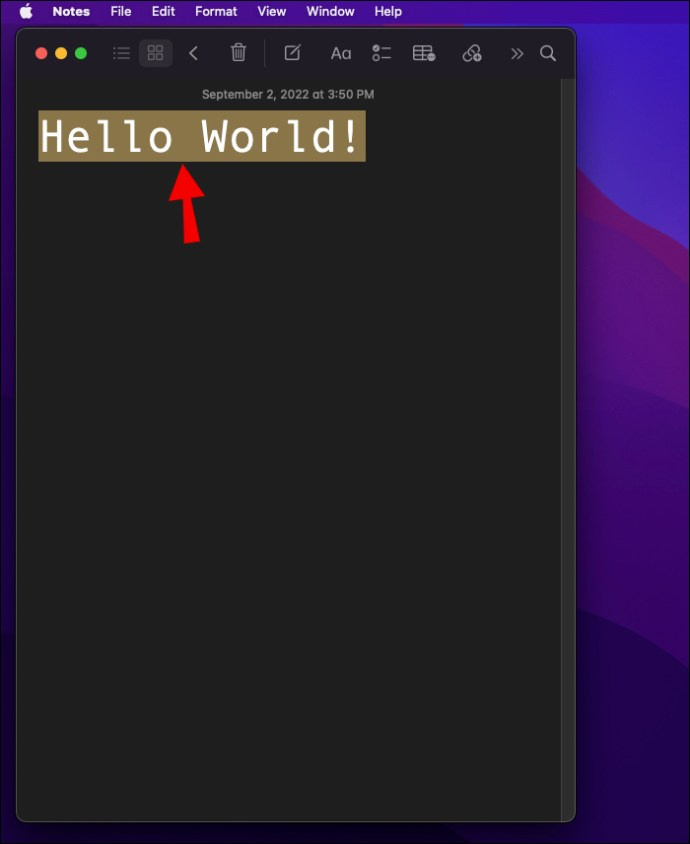
- コントロールキーを押したままにします。
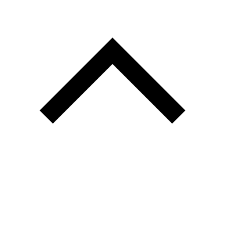
- テキストをクリックします。
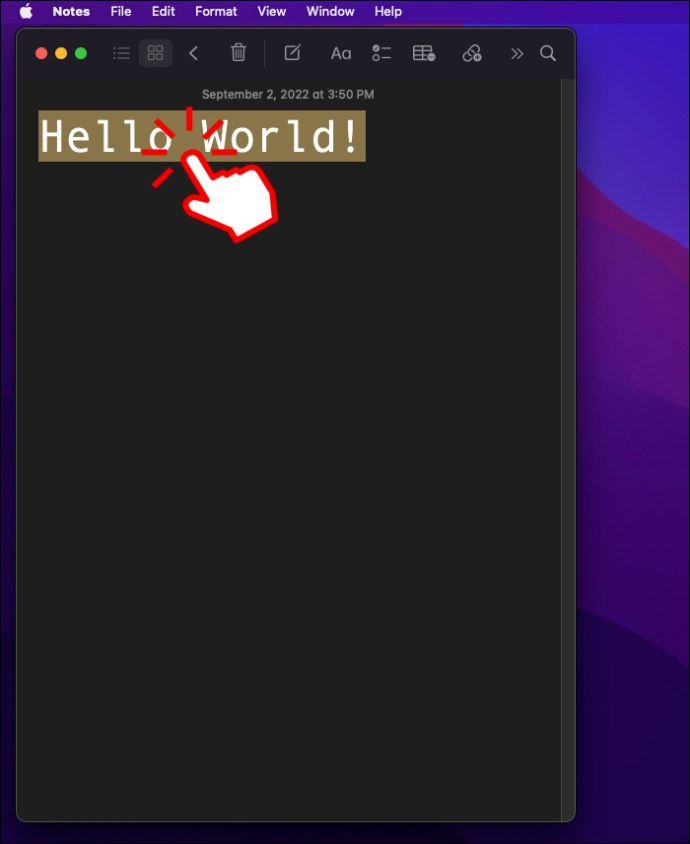
- 「フォント」に移動します。
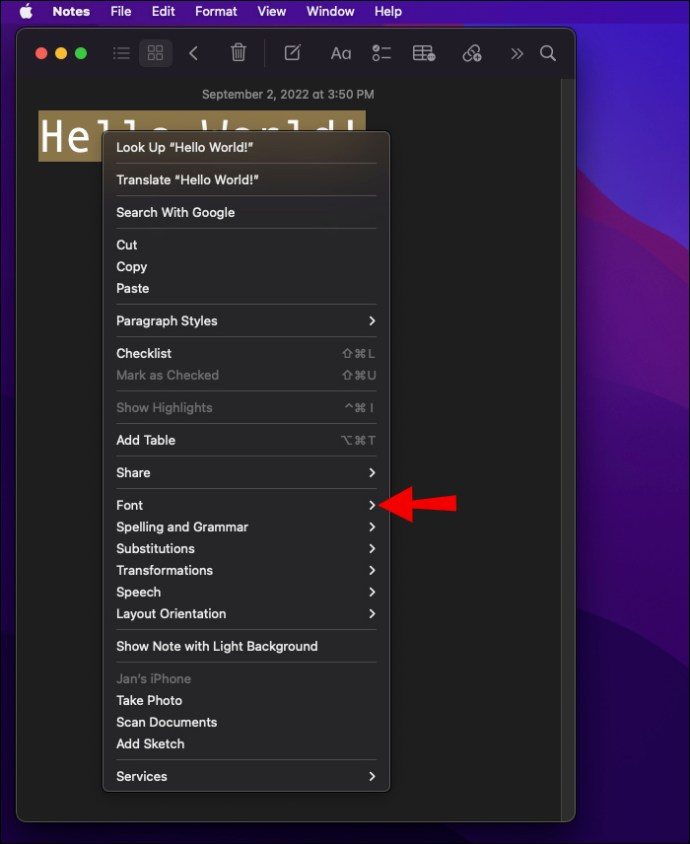
- 「色を表示」を選択します。
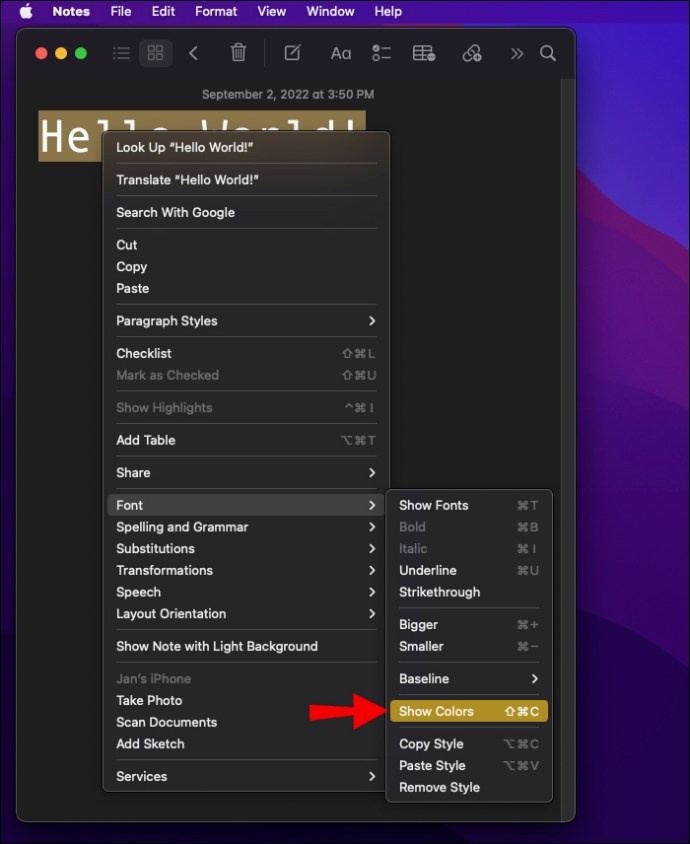
- [フォント] ウィンドウを使用して、テキストの色を変更します。
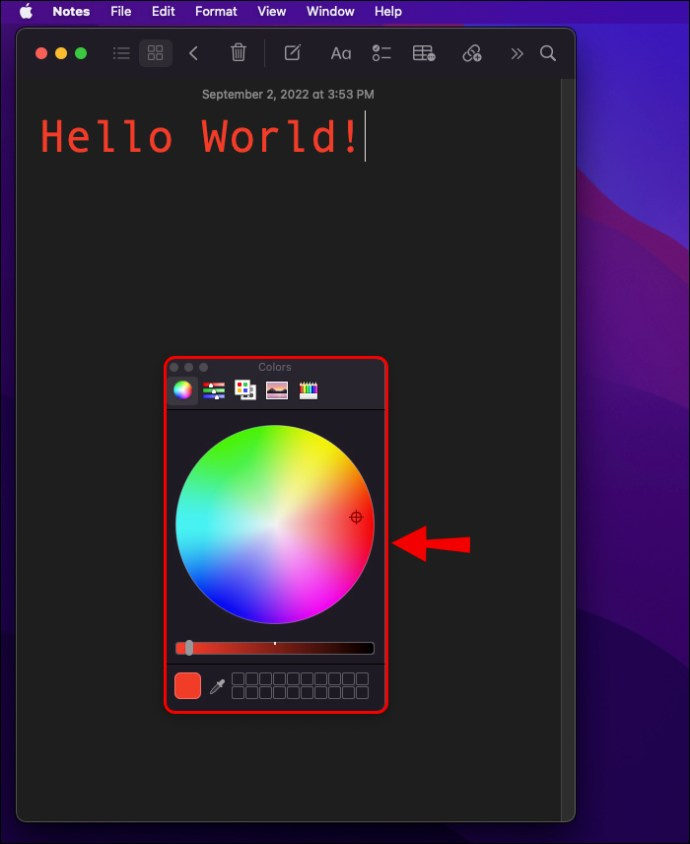
それだけです。 Apple がこの機能をモバイル アプリに追加するまで、Mac 版を使用している可能性があります。
iPhoneまたはiPadのメモアプリでテキストの色を変更できますか?いいえ!
多くの人がこれがいつ起こるのか疑問に思っていましたが、最新のベータ版の更新でさえ、iOS および iPadOS の Apple Notes にフォント オプションが導入されていません。
したがって、モバイルでテキストに色を付ける唯一の方法は、Mac で作成されたメモをモバイル デバイスで表示するか、別のアプリを使用することです。他のアプリのような Evernote アプリ内で色を変更できます。
その他のよくある質問
Apple Notes でテキストを強調表示できますか?
はい、Apple Notes でテキストを強調表示できます。
1. Apple Notes を開き、任意のメモに移動します。
2. ハイライトするテキストを長押しします。
3. メニューが表示されたら、[ハイライト] を選択します。
4. テキストが黄色で強調表示されます。
Chromeでビデオの自動再生をオフにする方法
残念ながら、Apple Notes ではハイライトの色を変更することはできません。あなたは黄色で立ち往生しています。
変化が必要
Apple Notes には、情報を便利に整理できる便利な機能がいくつかありますが、すべての機能を利用できるのは Mac だけです。モバイル デバイスを使用している場合、多くの機能にアクセスできません。幸いなことに、Mac でテキストの色を変更して iPhone で表示することはできます。
Apple Notes のテキストの色を変更しようとしたことがありますか?他にどのような変更を希望しますか?以下のコメントセクションでお知らせください。









